- Autor Jason Gerald [email protected].
- Public 2023-12-16 11:03.
- Zuletzt bearbeitet 2025-01-23 12:14.
Einen Gaming-Computer (Spiele) zu bauen ist cool, aber natürlich kann es dir auch helfen, bei den Spielen zu gewinnen, die du liebst! Sie können verwirrt sein, welche Komponenten in einem Gaming-Computer am einflussreichsten sind. Lesen Sie diesen Artikel, um einige Vorschläge zum Bau eines Gaming-Computers zu erhalten, unabhängig von Ihrem Budget.
Schritt

Schritt 1. Bestimmen Sie den Prozessor (CPU), den Sie auf Ihrem Computer verwenden möchten
Die beiden einflussreichsten CPU-Hersteller sind Intel und AMD. Machen Sie eine Vergleichsstudie für die neuesten CPU-Preise.
- Die derzeit beste CPU-Option, die ein ausgewogenes Verhältnis von Leistung und Preis bietet, ist der Intel i5. Intel i7 ist schneller, aber der Geschwindigkeitsunterschied ist den Preisunterschied zum i5 nicht wert.
- Die CPU-Option für Gaming-Computer der Einstiegsklasse ist der AMD Athlon II X4 640, während die beste Option für Mittelklasse-Computer der Intel Core i3-3220 ist.

Schritt 2. Suchen Sie ein Motherboard, das Ihren bevorzugten Prozessortyp unterstützt
Achten Sie bei der Auswahl eines Motherboards auf den Prozessorsockel (z. B. LGA775), den Speichertyp (z. B. DDR3) und die Speicherfrequenz (z. B. 1066 MHz). Einige Motherboards verfügen über Funktionen wie HDMI und FireWire, also wählen Sie bei Bedarf ein Motherboard mit diesen Funktionen.
- Seien Sie vorsichtig mit Hochfrequenzspeichern. Obwohl es den Anschein hat, dass eine Computerkomponente, die härter oder schneller arbeitet, besser sein sollte, ist dies nicht der Fall. Sie profitieren nicht immer, wenn Sie hochfrequenten RAM haben, und die Schadensrate ist notorisch hoch. Beachten Sie dies vor dem Kauf.
- Sie sollten auf die Anzahl der Pins Ihres Speichermoduls achten, nur weil sie Ihren Speicher mit dem Motherboard verbinden. Eine höhere Pinanzahl garantiert keine bessere Leistung. Gleiches gilt für Prozessorsockel: Unterschiedliche Prozessortypen bedeuten nicht unbedingt Leistungsunterschiede.

Schritt 3. Kaufen Sie genügend RAM, um Ihre Anforderungen zu erfüllen
Wählen Sie einen Speicher, der zu Ihrem Budget passt und von einem bekannten Unternehmen hergestellt wird. Es gibt viele Unternehmen, die Speicher herstellen, aber nicht viele, die qualitativ hochwertigen Speicher herstellen.
- Sie sollten den Speicher mit der höchsten Geschwindigkeit (in Mhz) und mit der niedrigsten Reaktionszeit (angezeigt in #-#-#-#) wählen. Ihre Speicherleistung hängt stark von diesen beiden Variablen ab.
- Kaufen Sie genügend Arbeitsspeicher, um die gewünschten Anwendungen auszuführen. Denken Sie daran, dass Ihr Spiel nur so ausgeführt wird, wie es ist, selbst wenn das Spiel, das Sie spielen, 2 GB Arbeitsspeicher benötigt. Wenn Sie es flüssig spielen möchten, kaufen Sie mehr als genug Speicher.
- Die 32-Bit-CPU unterstützt nur 3 GB Arbeitsspeicher. 64-Bit-CPUs unterstützen noch viel mehr.
- DDR2-Speicher läuft auf einem Dual-Channel-System, also stellen Sie sicher, dass Sie ein Speicherpaar kaufen. Zwei 512 MB Speichersticks funktionieren besser als ein 1 GB Speicherchip. Merken Sie sich die Anzahl der Pins aus Ihrem Gedächtnis; 184 Pins stehen für DDR1 und 240 Pins für DDR2. Finden Sie vor dem Kauf heraus, welche Art von Speicher Ihr Motherboard verwendet.

Schritt 4. Wählen Sie eine Grafikkarte aus
Diese Komponente ist die wichtigste Komponente, aber am schwierigsten auszuwählen, da es so viele Arten von Grafikkarten auf dem Markt gibt. Da es so viele Typen gibt, ist der beste Weg, die Wahl einer Grafikkarte zu bestimmen, nach Grafikkartenbewertungen zu suchen, deren Preise nach Ihrem Guthaben bewertet werden. Derzeit sind die beiden führenden Grafikkartenhersteller ATI und nVidia, aber Firmen wie Sapphire und eVGA dürfen Karten von beiden Firmen produzieren. Verwenden Sie eine Website, die Hardware überprüft, z. B. Tom's Hardware, um die Leistung von Grafikkarten zu vergleichen.
- Derzeit ist die Radeon HD6670 DDR3 die beste Einsteiger-Grafikkarte, während die GeForce GTX650 Ti Boost 2GB und die GeForce GTX780 die besten Mittelklasse- bzw. High-End-Grafikkarten sind.
- Manchmal werden Fehler bei der Benennung guter nVidia-Karten für Spiele gefunden. Eine Nummer im Namen einer größeren Karte bedeutet keine bessere Karte. Beispielsweise ist die GeForce 7950 definitiv besser als die GeForce 8500. Die erste Zahl gibt die Kartenserie an, und die Leistung der Karte wird in der zweiten Zahl (oder manchmal auch in der dritten Zahl) angezeigt.
- Wenn Sie die Spieleleistung wirklich steigern möchten und Ihr Motherboard dies unterstützt, kaufen Sie zwei identische Karten desselben Herstellers und betreiben Sie sie im CrossFire (ATI) oder SLI (nVidia) Modus. Dies ist jedoch eigentlich nicht zu empfehlen, es sei denn, Sie haben die beste Grafikkarte, da der Kauf einer guten Grafikkarte billiger ist.

Schritt 5. Wählen Sie die Größe Ihrer Festplatte aus
Spiele, Audio und Video benötigen viel Speicherplatz. Lesen Sie Festplattenbewertungen und finden Sie heraus, welche die beste in Ihrer Preisklasse ist. Überprüfen Sie die Spezifikationen und stellen Sie sicher, dass Ihre Festplatte mit mindestens 7200 U / min läuft, da Sie möglicherweise einen Geschwindigkeitsschub erhalten.
- Schnellere Festplatten wirken sich nur auf die Ladezeiten des Spiels aus, und das ist auch nicht von Bedeutung. Konzentrieren Sie sich auf die Größe und denken Sie nicht zu viel über die Geschwindigkeit nach.
- SATA-Festplatten sind derzeit die beste Wahl, da ihre kleineren Kabel bessere Luftwege ermöglichen und die Übertragungsgeschwindigkeiten besser sind als PATA.

Schritt 6. Wählen Sie die Stromversorgung aus, indem Sie die verfügbare Spannung der Komponente überprüfen
Netzteile sind mit 20-Pin- oder 24-Pin-Anschlüssen erhältlich. Stellen Sie sicher, dass Sie die richtige Anzahl von Pins für Ihr Motherboard kaufen und genügend Strom für Ihre Komponenten wie Grafikkarten haben.
- Beachten Sie, dass das eingebaute Netzteil des Gehäuses in der Regel von geringer Qualität ist. Ersetzen Sie es so schnell wie möglich durch ein höherwertiges und effizientes Netzteil.
- Ein 350-Watt-Netzteil ist das absolute Minimum für einen modernen Computer. Leistungsstärkere Komponenten wie High-End-Grafikkarten benötigen möglicherweise ein Netzteil von 500 Watt oder mehr.

Schritt 7. Kaufen Sie einen Fall
Vergessen Sie nicht, dass das Gehäuse die teuren Komponenten Ihres Computers enthält, also ignorieren Sie es nicht. Bei der Auswahl eines Gehäuses sollten Sie sich auf das Kühlsystem konzentrieren.
- Einige Gehäuse verwenden einen 80-mm-Lüfter, einige verwenden einen 120-mm-Lüfter und einige können beide verwenden. Im Allgemeinen machen größere Lüfter lautere Geräusche und erhöhen die Luftzufuhr zu Ihrem Computer. Leistungsstärkere Komponenten erfordern auch stärkere Lüfter, seien Sie also beim Kauf vorsichtig.
- Sorgen Sie nach Möglichkeit für einen ausgewogenen Luftdruck in Ihrem Fall. Möglicherweise möchten Sie einen hinteren Lüfter, der die Luft entlüftet, einen vorderen Lüfter, einen oberen Lüfter, der die Luft entlüftet, und einen unteren und einen seitlichen Lüfter, der Luft ansaugt.
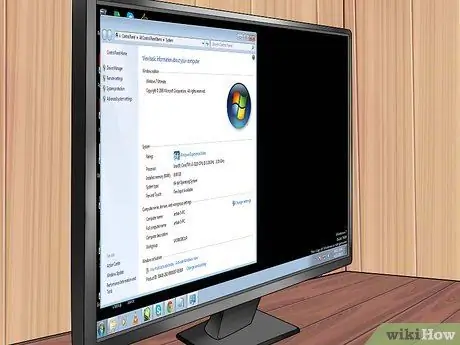
Schritt 8. Wählen Sie das Betriebssystem aus
Sie müssen ein Betriebssystem installieren, auf dem alle soeben erworbenen Komponenten ausgeführt werden können. Suchen Sie nach der Installation online nach Treiberaktualisierungen.
Windows ist das beste Betriebssystem für Spiele, aber Sie können Windows 7 wählen, da einige Spiele nicht mit Windows 8 kompatibel sind. Bei Spielen, die ab oder nach 2013 veröffentlicht wurden, treten keine Kompatibilitätsprobleme auf
Methode 1 von 1: Vervollständigen und Verwenden Ihres Systems

Schritt 1. Stellen Sie sicher, dass Sie alle Komponenten richtig im Gehäuse zusammenbauen
Einen Computer zusammenzubauen ist schwieriger, als es sich anhört, also stellen Sie sicher, dass Sie es richtig machen.

Schritt 2. Verbinden Sie Ihren Computer mit einem HD-Fernseher
Qualitativ hochwertige Gaming-Computer sind in der Regel leistungsstärker als Konsolen. Wenn Sie das gleiche Erlebnis wie eine Konsole wünschen, schließen Sie Ihren Computer an einen HD-Fernseher an. Sie werden das Spiel wie eine leistungsstarke Computerkonsole erleben.

Schritt 3. Schließen Sie Ihren Konsolencontroller an, wenn Sie möchten
Die Steuerung von Computerspielen kann für Leute, die eher an Konsolenspielen gewöhnt sind, schwieriger zu verstehen und zu verwenden sein. Sie können Ihren Konsolencontroller jedoch problemlos anschließen und auf Ihrem Computer verwenden.

Schritt 4. Bringen Sie Ihr Spielleben und Ihr Liebesleben in Einklang
Mit dem neuen System können Sie schnell das Zeitgefühl verlieren und die Qualität Ihrer Beziehung beeinträchtigen. Bringen Sie beides ins Gleichgewicht und genießen Sie Ihr Leben.
Tipps
- Berühren Sie das Metallgehäuse Ihres Computers oder einen anderen Gegenstand, bevor Sie Hardware berühren, um statische Elektrizität zu entladen. Sie können auch antistatische Armbänder kaufen.
- Der separate Kauf von Komponenten ist normalerweise billiger als der Kauf eines fertigen Computers von Dell, Gateway oder einem anderen Unternehmen. Je höher die Klasse des Computers, desto günstiger ist der Zusammenbau als der Kauf.
- Seien Sie beim Zerlegen des Gehäuses vorsichtig. High-End-Komponenten sind normalerweise sicherer, aber billige Teile können scharfe Ecken haben.
- Wenn Sie nicht wissen, welche Komponenten Sie kaufen sollen, lesen Sie die Bewertungen!
- Stellen Sie sicher, dass Sie vor dem Kauf alle Details überprüfen.
- Denken Sie daran, Ihre Komponentengarantie zu beachten. Unternehmen wie eVGA und OCZ bieten lebenslange Garantien, während andere Hersteller möglicherweise nur Shop-Garantien anbieten. Das Beachten der Garantie hilft Ihnen, wenn die Komponente kaputt geht.
- Geben Sie sich nicht damit zufrieden, eine Rezension zu lesen. Jeder Rezensent hat seine eigene Meinung und kann keine genauen Informationen liefern.
- Wenn Sie jemanden kennen, der in einem computerbezogenen Bereich arbeitet, fragen Sie ihn, was er von Komponenten hält, oder lassen Sie ihn zusammenbauen.
- Es gibt Foren im Cyberspace, in denen Sie Fragen stellen und Antworten von Experten erhalten. Ihre Frage ist wahrscheinlich häufig und wurde schon einmal gestellt. Geben Sie Ihre Frage in eine Suchmaschine ein und suchen Sie nach der Antwort.
- Wenn Sie Fragen haben, fragen Sie in den Foren!
Warnung
- Drücken Sie die Komponenten nicht mit Gewalt in ihre Fassungen. Einige Arten von Komponenten, wie z. B. Stromkabel, müssen erzwungen werden, aber Komponenten wie CPUs sollten nicht erzwungen werden.
- Stellen Sie bei der Arbeit mit Hardware sicher, dass Sie geerdet sind. Statische Elektrizität kann Ihre Komponenten dauerhaft beschädigen. Verwenden Sie ein antistatisches Armband und befestigen Sie es an einem großen Metallgegenstand oder Metallteil Ihres Gehäuses. Im Notfall können Sie Ihr Gehäuse berühren, dies wird jedoch nicht empfohlen.






